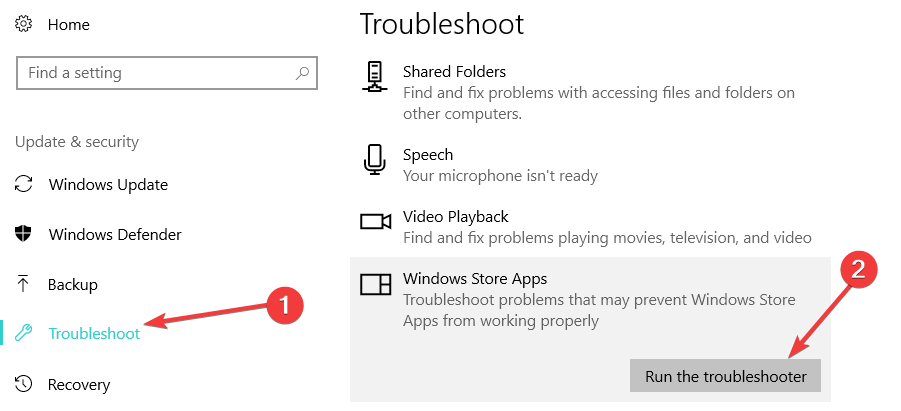Diese Software hält Ihre Treiber am Laufen und schützt Sie so vor gängigen Computerfehlern und Hardwarefehlern. Überprüfen Sie jetzt alle Ihre Treiber in 3 einfachen Schritten:
- DriverFix herunterladen (verifizierte Download-Datei).
- Klicken Scan starten um alle problematischen Treiber zu finden.
- Klicken Treiber aktualisieren um neue Versionen zu erhalten und Systemstörungen zu vermeiden.
- DriverFix wurde heruntergeladen von 0 Leser in diesem Monat.
Es gibt verschiedene Fehlermeldungen, die unter Windows 10 auftreten können, und heute zeigen wir Ihnen, wie Sie sie beheben können Fehler bei der Browserkonfiguration im folgenden .NET-Framework Error. Diese Art von Fehlern tritt normalerweise aufgrund von schlecht konfigurierten Dateien oder aufgrund von Registrierungsfehlern auf.
Die häufigste Aktivität, die diese Art von Fehler auslöst, tritt auf, wenn Sie versuchen, Ihr Betriebssystem zu aktualisieren System, führen Sie ein Microsoft-Update durch oder versuchen Sie sogar, Ihren Microsoft Security Essentials-Virus zu aktualisieren Datenbank.
In diesem Artikel werden wir eine schnelle Lösung für diese Art von Problemen untersuchen, also fangen wir an.
Wie kann man die Browserkonfiguration bei der folgenden .NET Framework-Fehlermeldung beheben? Die einfachste Methode ist die Verwendung des .NET Framework-Tools von Microsoft. Dieses Tool scannt Ihr System automatisch und behebt alle .NET Framework-Probleme selbst.
Wie kann ich beheben, dass die Browserkonfiguration beim folgenden .NET-Framework-Fehler fehlgeschlagen ist?
Verwenden Sie den automatisierten Assistenten von Microsoft
Das .NET Framework Repair Tool wurde von Microsoft entwickelt, um Benutzern zu helfen, die breite Palette von .NET-Framework-Fehler, die sie erhalten, indem sie nur auf einige Schaltflächen klicken und den Anweisungen auf dem Bildschirm folgen Anleitung.
Dieses Tool versucht, die beschädigten Dateien zu reparieren, und es werden auch verschiedene Fixes angewendet. Die neueste Version dieser Software unterstützt das .NET Framework 4.6.1, .NET Framework 4.6 und das .NET Framework 4.5.2.
So laden Sie es herunter und verwenden es:
- Besuch die offizielle Webseite des Microsoft .NET Framework Repair Tools.
- Drücke den Herunterladen Taste.

- Wählen NetFxRepairTool.exe und klicke Nächster.

- Herunterladen und führen Sie dann die Installationsdatei aus.
- Ankreuzen Ich habe die Lizenzbedingungen gelesen und akzeptiert, und dann klick Nächster.

- Das .NET Framework-Reparaturtool analysiert nun Ihr System und empfiehlt basierend auf den Ergebnissen einige Änderungen.
- Übernehmen Sie die Änderungen, indem Sie auf klicken Nächster.
- Jetzt können Sie den Vorgang wiederholen, mit dem zuvor ein Fehlercode erzeugt wurde, und prüfen, ob das Problem behoben ist.
In diesem Artikel haben wir den besten und schnellsten Weg untersucht, um .NET Framework-Fehler mit dem offiziellen Microsoft .NET Repair Tool zu beheben.
Auf der anderen Seite, wenn Sie immer noch von dem Fehler in Ihrem aktuellen Browser gestört werden, warum ziehen Sie nicht in Betracht, zu UR Browser zu wechseln?
Dieser Browser wurde nach den EU-Datenschutzstandards entworfen und entwickelt und bietet Ihnen Sicherheit und Anonymität beim Roaming im World Wide Web. Außerdem funktioniert es dank der Datenschutzmodi, die Cookies und Tracker blockieren, viel schneller als Ihr üblicher (nicht zu sagen) Mainstream-Browser.
Probieren Sie es noch heute aus und genießen Sie sicheres und schnelles Surfen.
Empfehlung der Redaktion

- Schnelles Laden der Seite
- Datenschutz auf VPN-Ebene
- Verbesserte Sicherheit
- Eingebauter Virenscanner
Bitte teilen Sie uns im Kommentarbereich unten mit, ob diese Lösung Ihnen bei der Behebung geholfen hat Fehler bei der Browserkonfiguration im folgenden .NET-Framework Error.
LESEN SIE AUCH:
- Laden Sie NET Framework 3.5 für Windows 10 herunter
- Der COMException-Fehler in .NET Framework wird mit den neuesten Patch Tuesday-Updates behoben
- Fix: .NET Framework 3.5 fehlt in Windows 10